Tìm hiểu về MiniTool MovieMaker: Tất cả thông tin bạn cần
Hiện nay, ngày càng có nhiều phần mềm và công cụ trực tuyến xuất hiện trong tầm nhìn của chúng ta. Ngay cả những người dùng bình thường không có kiến thức chuyên môn cũng có thể tạo ra những bộ phim tuyệt vời với sự trợ giúp của phần mềm chỉnh sửa video chuyên nghiệp. Sau khi quay phim bằng điện thoại di động hoặc thiết bị khác, chúng ta chỉ cần tải phim lên một nền tảng được chỉ định, nơi chúng ta có thể dễ dàng chỉnh sửa video, điều chỉnh kích thước khung hình và thậm chí thêm hiệu ứng đặc biệt, văn bản, nhãn dán, v.v. MiniTool MovieMaker, do MiniTool Software Ltd. phát triển, là một trợ thủ trung thành có thể giúp chúng ta tạo ra những video hoàn hảo. Bài viết này sẽ thảo luận toàn diện về các chức năng, tính năng, giá cả và các bước sử dụng của nó. Chúng tôi đã tích lũy được nhiều thông tin mà chúng tôi muốn chia sẻ với bạn khi chuẩn bị nội dung. Vì vậy, hãy bắt đầu đọc phần này Đánh giá MiniTool MovieMaker cùng nhau học cách sản xuất ra những bộ phim tuyệt vời.
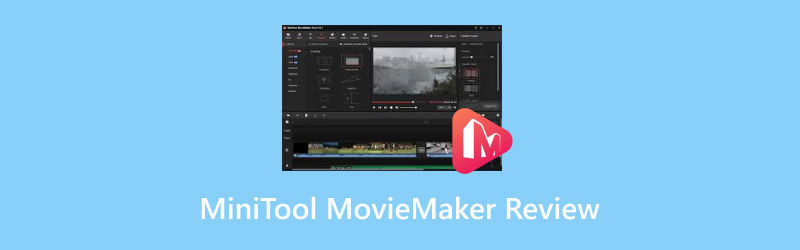
NỘI DUNG TRANG
Phần 1. Đánh giá MiniTool MovieMaker
Giới thiệu
MiniTool MovieMaker là phần mềm chỉnh sửa video miễn phí cho máy tính. Tại đây, bạn sẽ không thấy bất kỳ quảng cáo hay vi-rút nào và sẽ không có hình mờ trên đầu ra. Nó đã có mặt trên thị trường trong một thời gian dài và đã được cải thiện dựa trên phản hồi và ý kiến của người dùng. Giao diện người dùng của MiniTool MovieMaker đơn giản và trực quan, các mẫu và tài nguyên tích hợp được cập nhật theo xu hướng. Tất cả những điều này chỉ để làm cho các video bạn tạo ra tốt hơn. Nhìn chung, nó hướng nhiều hơn đến sản xuất video và chủ yếu nhắm đến người mới bắt đầu hoặc những người có nhiệm vụ chỉnh sửa khẩn cấp. Dựa trên những đặc điểm này, MiniTool MovieMaker rất linh hoạt và tiện lợi, và dịch vụ khách hàng của nó rất mạnh mẽ, đảm bảo rằng người dùng nhận được trợ giúp kịp thời khi họ gặp sự cố.
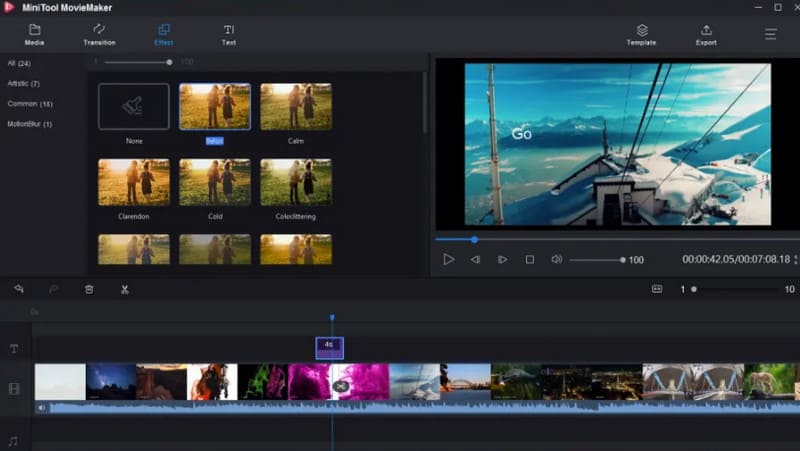
Chức năng chính
Chỉnh sửa Video bằng Công cụ Nâng cao
Là một công cụ chỉnh sửa video, MiniTool MovieMaker có một bộ công cụ chỉnh sửa hữu ích đầy đủ. Khi xử lý video, người dùng có thể cắt độ dài, chia clip, cắt kích thước khung hình, xoay hướng khung hình, điều chỉnh hiệu ứng âm thanh, thêm hiệu ứng chuyển tiếp và hiệu ứng đặc biệt, v.v. Điều này là quá đủ đối với hầu hết người dùng.
Cung cấp nhiều mốc thời gian
Đôi khi, chúng ta cần điều chỉnh lồng tiếng theo màn hình video hoặc đảm bảo rằng track âm thanh khớp với hình ảnh. Để đáp ứng nhu cầu này, MiniTool MovieMaker cung cấp một dòng thời gian nhiều track. Chúng ta có thể thao tác trên nhiều track video, âm thanh và hình ảnh cùng một lúc. Điều này đảm bảo hiệu quả công việc cao và tích hợp liền mạch giữa nhiều yếu tố.
Thay đổi nền của video
Khi quay video, chúng tôi có thể không đảm bảo được môi trường và bối cảnh hoàn chỉnh và sạch sẽ. Lúc này, chúng tôi có thể sử dụng chức năng ghép nền để kết hợp liền mạch cảnh quay video với bối cảnh tùy chỉnh. Tính năng này cũng mở rộng đáng kể không gian sáng tạo của chúng tôi.
Chỉnh sửa tiêu đề
MiniTool MovieMaker cung cấp giao diện chỉnh sửa chuyên dụng cho các tiêu đề được thêm vào màn hình video. Người dùng có thể tạo tiêu đề văn bản, phụ đề và chú thích. Chúng tôi thậm chí có thể tùy chỉnh phông chữ và kiểu dáng. Nếu cần, MiniTool MovieMaker thậm chí có thể giúp chúng tôi tạo tiêu đề hoạt hình.
Sửa đổi âm thanh
MiniTool MovieMaker có thể giúp chúng ta chỉnh sửa track âm thanh trong video. Chúng ta có thể loại bỏ tiếng ồn của nhạc nền, điều chỉnh cân bằng âm thanh và chỉnh sửa track âm thanh.
Định giá
MiniTool MovieMaker cung cấp cả phiên bản miễn phí và trả phí. Sau đây là phần giới thiệu về các gói trả phí khác nhau. Bạn có thể quyết định mua gói nào sau khi đọc.
Phiên bản miễn phí
Nếu bạn chọn phiên bản miễn phí MiniTool MovieMaker, bạn có thể mở khóa tất cả các hiệu ứng video, kiểu văn bản và các thành phần khác. Người dùng có thể xuất video có độ phân giải lên đến 4K và 1080p, nhưng chỉ được phép xuất ba lần miễn phí và video xuất không được dài quá 2 phút.
Đăng ký hàng tháng
Giá cho gói này là $12,99 đô la một tháng. Sau khi mua, bạn sẽ không còn phải đối mặt với hạn chế về số lượng và thời lượng xuất trong một tháng sau khi gói có hiệu lực. Bạn có thể đăng nhập vào tài khoản của mình trên một máy tính tại một thời điểm.
Đăng ký hàng năm
Sau khi chọn gói này, bạn phải trả phí thường niên một lần là $35,99. Sau đó, bạn có thể mở khóa tất cả các hiệu ứng trong ứng dụng và tận hưởng các lợi ích tương tự như gói thứ hai.
Kế hoạch cuối cùng
Đây là gói trả phí tiên tiến nhất, có giá $59,99. Sau khi mua, bạn có thể đăng nhập vào tài khoản của mình trên ba thiết bị cùng lúc và bạn sẽ không cần phải trả phí nữa trong suốt quãng đời còn lại.
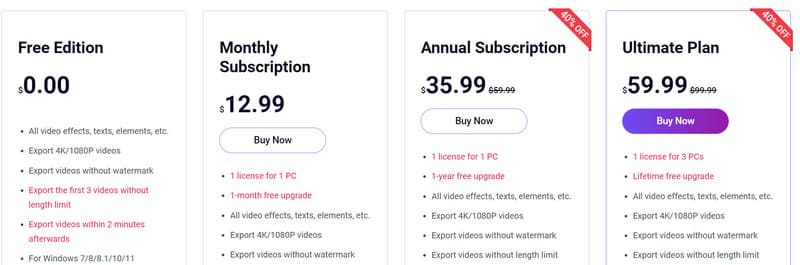
Ưu và nhược điểm
Ưu điểm
Có giao diện rõ ràng.
Như đã đề cập trước đó, MiniTool MovieMaker được thiết kế để sử dụng nhanh chóng và dễ dàng, do đó thiết kế trang của nó tương đối đơn giản và có tổ chức. Người dùng có thể dễ dàng tìm thấy các nút và công cụ mục tiêu.
Giá cả rất rẻ.
Nếu bạn vẫn chưa quyết định có nên trả tiền cho MiniTool MovieMaker hay không, bạn có thể dùng thử phiên bản miễn phí trước, phiên bản này cung cấp ba tùy chọn đầu ra miễn phí. Ngay cả khi bạn nâng cấp lên phiên bản trả phí, bạn sẽ thấy giá của MiniTool MovieMaker thấp hơn so với các phần mềm khác và gói cước rất phải chăng.
Cung cấp nhiều hiệu ứng và mẫu.
Thư viện vật liệu MiniTool MovieMaker liên tục được cập nhật. Bạn có thể tìm thấy nhiều hiệu ứng và cài đặt trước tại đây và áp dụng chúng vào video của mình.
Nhược điểm
Thiếu tùy chọn tùy chỉnh
MiniTool MovieMaker cung cấp rất ít tùy chọn cá nhân hóa. Khi xuất video, bạn có rất ít tùy chọn có thể điều chỉnh và các hiệu ứng mà nó cung cấp cũng khó sửa đổi hoặc cá nhân hóa.
Phần 2. Hướng dẫn về MiniTool MovieMaker
Sau đây là Hướng dẫn MiniTool MovieMaker ngắn gọn để giúp bạn bắt đầu với điều này phần mềm chỉnh sửa video.
Bước 1. Tải xuống và cài đặt MiniTool MovieMaker từ trang web chính thức. Khởi chạy trên màn hình nền và vào giao diện người dùng.
Bước 2. Nhấp chuột Nhập tệp phương tiện để thêm clip video vào nền tảng.
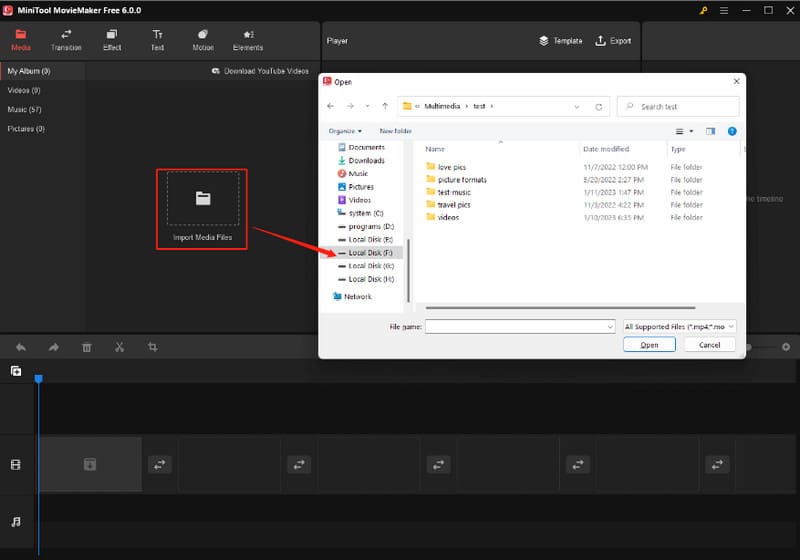
Bước 3. Bạn có thể cắt hoặc chia video theo dòng thời gian. Kéo đầu phát đến nơi bạn muốn chia hoặc cắt. Sau đó nhấp vào biểu tượng kéo.
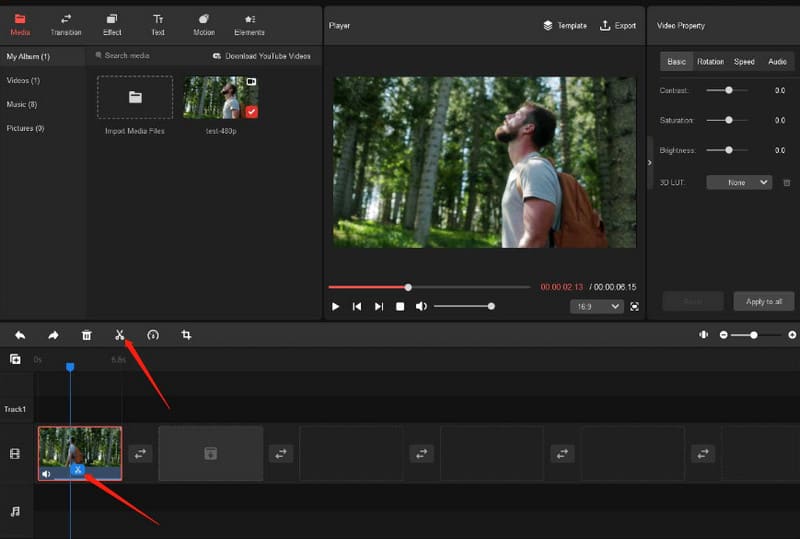
Bước 4. Nếu bạn muốn sử dụng mẫu, hãy nhấp vào nút Mẫu ở góc phải của video. Bạn sẽ thấy cửa sổ Mẫu. Chọn mẫu bạn thích và nhấp vào Kế tiếp để nhập video. Các đoạn video phải đủ để lấp đầy các vị trí trống.
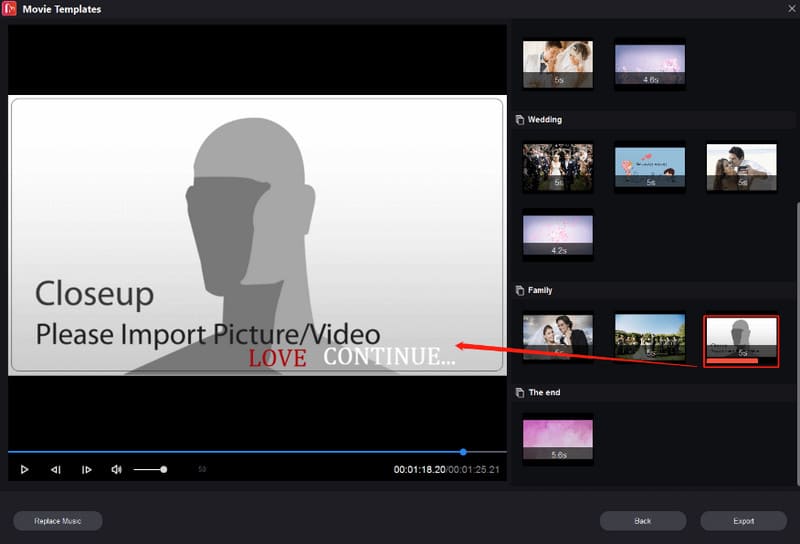
Bước 5. Để xuất video đã chỉnh sửa, hãy nhấp vào Xuất khẩu bên cạnh các Mẫu nút. Bạn nên hoàn tất một số thiết lập đầu ra trước khi xuất.
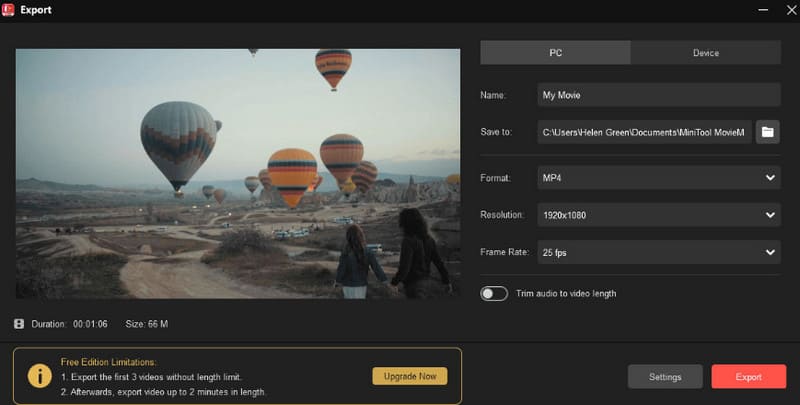
Phần 3. Giải pháp thay thế tốt nhất
Ngoài MiniTool MovieMaker, còn có trình chỉnh sửa video nào đáng lựa chọn không? Vidmore Video Converter là phần mềm có thể đáp ứng mọi nhu cầu của bạn. Nó kết hợp nhiều chức năng trong một. Ngoài khả năng chuyển đổi video giữa nhiều định dạng, nó còn cung cấp các công cụ chỉnh sửa và nâng cao video toàn diện. Bạn có thể chỉnh sửa, nén, hợp nhất, xoay, cắt video và tự do sửa đổi văn bản trên màn hình, hình mờ, nhãn dán, v.v. Vidmore Video Converter cũng có những ưu điểm nổi bật nhất của MiniTool MovieMaker, cụ thể là giao diện rất sạch sẽ và các bước sử dụng đơn giản.

Phần 4. Câu hỏi thường gặp về Đánh giá MiniTool MovieMaker
Tải MiniTool Movie Maker có an toàn không?
MiniTool Movie Maker đã có mặt trên thị trường trong nhiều năm và có nhiều người dùng trung thành đã dành nhiều đánh giá tích cực cho nó. Nó hoàn toàn an toàn và bạn sẽ không gặp phải bất kỳ loại vi-rút hoặc phần mềm độc hại nào.
MiniTool Movie Maker có hình mờ không?
Nó không có bất kỳ hình mờ video. Ngay cả khi bạn sử dụng phiên bản dùng thử miễn phí, nó vẫn cam kết không thêm hình mờ vào video.
Độ dài giới hạn của MiniTool Movie Maker miễn phí là bao nhiêu?
Phiên bản miễn phí cho phép bạn xuất video có độ dài tối đa 2 phút và chỉ có ba lần dùng thử miễn phí.
Phần kết luận
Đây là một chi tiết đánh giá về MiniTool Movie Maker. Sau khi đọc những điều trên, bạn sẽ hiểu được những gì nó có thể làm cho bạn và những hạn chế bạn sẽ gặp phải khi sử dụng nó. Các gói trả phí do nền tảng cung cấp cũng sẽ được liệt kê để bạn tham khảo. Nếu bạn đang tìm kiếm phần mềm chỉnh sửa có các tính năng tương tự, chúng tôi khuyên bạn nên sử dụng Vidmore Video Converter.



